彻底删除电脑流氓软件方法 怎样彻底删除电脑流氓软件
更新时间:2022-11-21 11:13:26作者:runxin
相信每次用户在启动电脑进入系统桌面之后,也都会有遇到到系统中莫名安装了一些流氓软件的情况,导致电脑的内存过度被占用,而且每次将其删除之后,过一会又会自动进行安装,对此怎样彻底删除电脑流氓软件呢?这里小编就来告诉大家彻底删除电脑流氓软件方法。
具体方法:
1、打开电脑,在键盘下按下Ctrl+shirt+esc,打开任务管理器。

2、找到后缀显示流氓软件的程序。
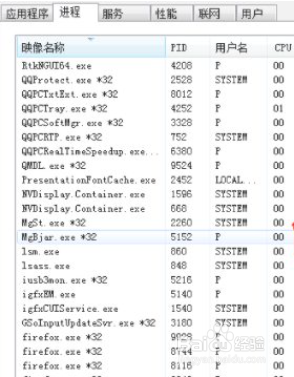
3、右击流氓软件选择打开文件位置。
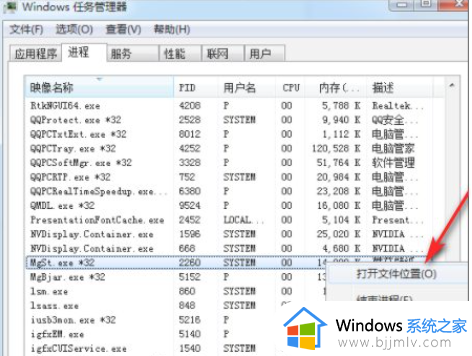
4、点击后会找到这个流氓软件的文件位置,把所有文件删除即可。
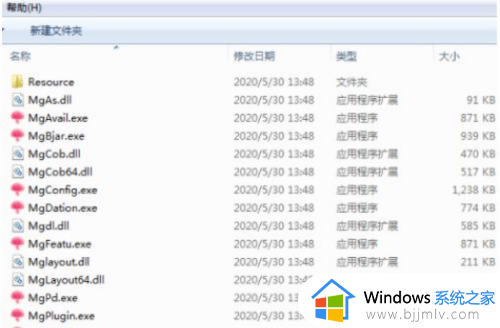
以上就是小编给大家介绍的彻底删除电脑流氓软件方法了,有需要的用户就可以根据小编的步骤进行操作了,希望能够对大家有所帮助。
彻底删除电脑流氓软件方法 怎样彻底删除电脑流氓软件相关教程
- 怎样彻底卸载2345流氓软件 如何彻底删除流氓软件2345
- 流氓软件如何彻底删除 电脑怎么删除流氓软件
- 电脑2345流氓软件怎么彻底清除 电脑如何删除2345流氓软件
- 如何彻底清除流氓软件 怎么彻底删除流氓软件
- 怎么彻底删除电脑上的流氓软件 如何彻底删除电脑上的流氓软件
- 电脑如何删除流氓软件 电脑上的垃圾软件怎么彻底删除
- 电脑如何删除流氓软件 删除电脑流氓软件的方法
- 如何删除电脑流氓软件 删除电脑流氓软件详细教程
- 2345怎么彻底删除 强制删除2345流氓软件的方法
- 怎么删除电脑的流氓软件 如何删掉电脑里的流氓软件
- 惠普新电脑只有c盘没有d盘怎么办 惠普电脑只有一个C盘,如何分D盘
- 惠普电脑无法启动windows怎么办?惠普电脑无法启动系统如何 处理
- host在哪个文件夹里面 电脑hosts文件夹位置介绍
- word目录怎么生成 word目录自动生成步骤
- 惠普键盘win键怎么解锁 惠普键盘win键锁了按什么解锁
- 火绒驱动版本不匹配重启没用怎么办 火绒驱动版本不匹配重启依旧不匹配如何处理
热门推荐
电脑教程推荐
win10系统推荐